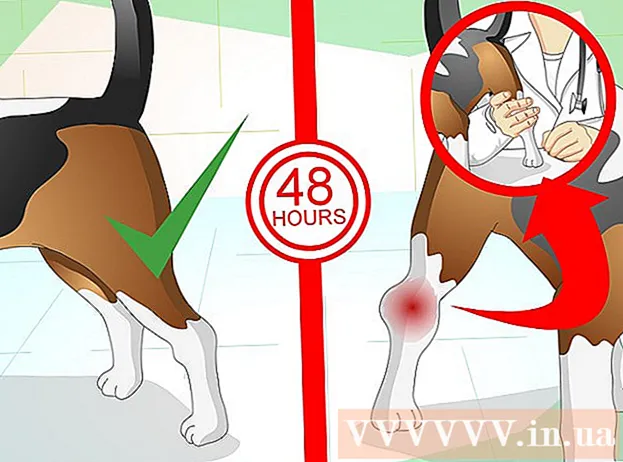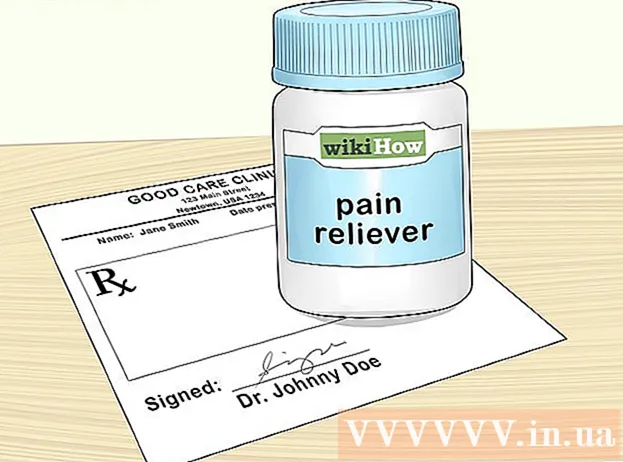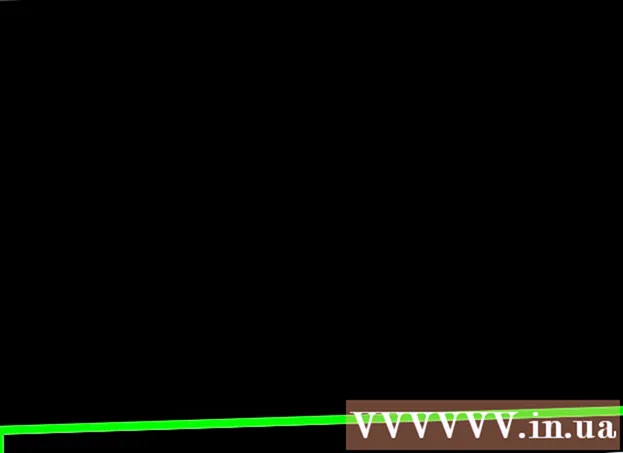Autor:
Sara Rhodes
Data Creației:
10 Februarie 2021
Data Actualizării:
1 Iulie 2024

Conţinut
- Pași
- Partea 1 din 6: Cum să vă pregătiți pentru a găzdui un site
- Partea 2 din 6: Cum se instalează MAMP
- Partea 3 din 6: Cum se configurează MAMP
- Partea 4 din 6: Cum să încărcați site-ul dvs.
- Partea 5 din 6: Cum să vă deschideți site-ul web
- Partea 6 din 6: Cum se deschide un site web pe alt computer
- sfaturi
- Avertizări
În acest articol, vă vom arăta cum să găzduiți un site web pe computerul de acasă. Pentru a face acest lucru, aveți nevoie de programul MAMP gratuit.
Pași
Partea 1 din 6: Cum să vă pregătiți pentru a găzdui un site
 1 Asigurați-vă că furnizorul de servicii de internet vă permite să găzduiți site-uri. Cel mai probabil, nimic nu se va întâmpla dacă site-ul este vizitat de puțini utilizatori, dar mai mult trafic poate încălca regulile ISP.
1 Asigurați-vă că furnizorul de servicii de internet vă permite să găzduiți site-uri. Cel mai probabil, nimic nu se va întâmpla dacă site-ul este vizitat de puțini utilizatori, dar mai mult trafic poate încălca regulile ISP. - În majoritatea cazurilor, planul tarifar poate fi actualizat la companie (sau similar), care include găzduirea cu trafic mare.
 2 Scrieți codul sursă pentru site. Creați cod dacă nu ați făcut-o deja.
2 Scrieți codul sursă pentru site. Creați cod dacă nu ați făcut-o deja.  3 Instalați un editor de text care acceptă fișiere PHP. Alegerea editorului depinde de sistemul de operare:
3 Instalați un editor de text care acceptă fișiere PHP. Alegerea editorului depinde de sistemul de operare: - Windows - utilizați Notepad ++.
- Mac - descărcați editorul de text gratuit BBEdit; pentru a face acest lucru, accesați https://www.barebones.com/products/bbedit/ și faceți clic pe „Descărcare gratuită” din dreapta.
Partea 2 din 6: Cum se instalează MAMP
 1 Deschideți site-ul web MAMP. Accesați https://www.mamp.info/en/downloads/ din browserul web al computerului.
1 Deschideți site-ul web MAMP. Accesați https://www.mamp.info/en/downloads/ din browserul web al computerului. - Faceți acest lucru pe computerul unde doriți să găzduiți serverul.
 2 Descărcați fișierul de instalare. Pentru aceasta, faceți clic pe „MAMP & MAMP PRO 4.0.1” (pentru Windows) sau „MAMP & MAMP PRO 5.0.1” (pentru Mac).
2 Descărcați fișierul de instalare. Pentru aceasta, faceți clic pe „MAMP & MAMP PRO 4.0.1” (pentru Windows) sau „MAMP & MAMP PRO 5.0.1” (pentru Mac). - Este posibil să fie necesar să confirmați mai întâi descărcarea sau să selectați un folder de descărcare.
 3 Așteptați descărcarea fișierului de instalare pe computer. Când se întâmplă acest lucru, treceți la pasul următor.
3 Așteptați descărcarea fișierului de instalare pe computer. Când se întâmplă acest lucru, treceți la pasul următor.  4 Faceți dublu clic pe fișierul descărcat. Se va deschide fereastra de instalare MAMP.
4 Faceți dublu clic pe fișierul descărcat. Se va deschide fereastra de instalare MAMP. - Pe un Mac, faceți clic pe fișierul descărcat PKG.
 5 Urmați instrucțiunile de pe ecran. Acestea depind de sistemul de operare al computerului dvs., dar asigurați-vă că debifați „Install MAMP PRO” dacă această opțiune apare în fereastra de instalare.
5 Urmați instrucțiunile de pe ecran. Acestea depind de sistemul de operare al computerului dvs., dar asigurați-vă că debifați „Install MAMP PRO” dacă această opțiune apare în fereastra de instalare.  6 Așteptați instalarea MAMP. Acum configurați acest program.
6 Așteptați instalarea MAMP. Acum configurați acest program.
Partea 3 din 6: Cum se configurează MAMP
 1 Porniți MAMP. Pentru a face acest lucru, faceți clic sau faceți dublu clic pe pictograma elefant alb pe un fundal gri. Bara de instrumente MAMP se va deschide.
1 Porniți MAMP. Pentru a face acest lucru, faceți clic sau faceți dublu clic pe pictograma elefant alb pe un fundal gri. Bara de instrumente MAMP se va deschide. - Pe un Mac, această pictogramă se află în folderul Aplicații.
 2 Click pe Utilizați următorul port gratuit (Utilizați următorul port gratuit) când vi se solicită. În acest caz, MAMP va sări peste portul 80 și va găsi un alt port liber.
2 Click pe Utilizați următorul port gratuit (Utilizați următorul port gratuit) când vi se solicită. În acest caz, MAMP va sări peste portul 80 și va găsi un alt port liber. - În majoritatea cazurilor, MAMP va utiliza portul 81 dacă portul 80 este ocupat.
 3 Click pe da (Da) când vi se solicită. MAMP va începe să utilizeze portul selectat.
3 Click pe da (Da) când vi se solicită. MAMP va începe să utilizeze portul selectat.  4 Vă rugăm să răspundeți da la orice solicitare de firewall. Pe o mașină Windows, paravanul de protecție vă va solicita să permiteți accesul la rețea Apache și MySQL. Faceți clic pe „Permiteți” în ambele solicitări.
4 Vă rugăm să răspundeți da la orice solicitare de firewall. Pe o mașină Windows, paravanul de protecție vă va solicita să permiteți accesul la rețea Apache și MySQL. Faceți clic pe „Permiteți” în ambele solicitări. - Omiteți acest pas pe un Mac.
Partea 4 din 6: Cum să încărcați site-ul dvs.
 1 Copiați codul sursă pentru site-ul dvs. Deschideți documentul codului site-ului, selectați textul și faceți clic Ctrl+C (Windows) sau ⌘ Comandă+C (Mac).
1 Copiați codul sursă pentru site-ul dvs. Deschideți documentul codului site-ului, selectați textul și faceți clic Ctrl+C (Windows) sau ⌘ Comandă+C (Mac).  2 Click pe Preferințe (Setări). Este o opțiune din panoul din stânga al ferestrei MAMP. Se va deschide o fereastră pop-up.
2 Click pe Preferințe (Setări). Este o opțiune din panoul din stânga al ferestrei MAMP. Se va deschide o fereastră pop-up.  3 Faceți clic pe fila Server Web (Server web). Este aproape de partea de sus a ferestrei pop-up.
3 Faceți clic pe fila Server Web (Server web). Este aproape de partea de sus a ferestrei pop-up.  4 Click pe Deschis (Deschis). Este o opțiune în mijlocul ferestrei. Dosarul „htdocs” se va deschide.
4 Click pe Deschis (Deschis). Este o opțiune în mijlocul ferestrei. Dosarul „htdocs” se va deschide. - Pe un Mac, faceți clic pe pictograma în formă de folder din dreapta Document Root.
 5 Deschideți fișierul „index.php”. Faceți clic dreapta pe fișierul „index.php” și selectați „Editați cu Notepad ++” din meniu.
5 Deschideți fișierul „index.php”. Faceți clic dreapta pe fișierul „index.php” și selectați „Editați cu Notepad ++” din meniu. - Pe un Mac, faceți clic pe fișierul index.php, faceți clic pe Fișier, alegeți Deschidere cu și faceți clic pe BBEdit. Dacă acest lucru nu funcționează, lansați BBEdit și trageți fișierul „index.php” în această fereastră de editor.
 6 Înlocuiți conținutul fișierului „index.php” cu codul sursă copiat. Click pe Ctrl+A (Windows) sau ⌘ Comandă+A (Mac) pentru a evidenția întregul conținut al fișierului „index.php”, apoi apăsați Ctrl+V sau ⌘ Comandă+Vpentru a insera codul site-ului web.
6 Înlocuiți conținutul fișierului „index.php” cu codul sursă copiat. Click pe Ctrl+A (Windows) sau ⌘ Comandă+A (Mac) pentru a evidenția întregul conținut al fișierului „index.php”, apoi apăsați Ctrl+V sau ⌘ Comandă+Vpentru a insera codul site-ului web.  7 Salvați documentul. Pentru a face acest lucru, faceți clic pe Ctrl+S (Windows) sau ⌘ Comandă+S (Mac).
7 Salvați documentul. Pentru a face acest lucru, faceți clic pe Ctrl+S (Windows) sau ⌘ Comandă+S (Mac).  8 Închideți documentul și folderul. Veți fi returnat la fereastra de setări MAMP.
8 Închideți documentul și folderul. Veți fi returnat la fereastra de setări MAMP.  9 Click pe Bine. Este un buton din partea de jos a ferestrei. Setările sunt salvate și fereastra pop-up se închide.
9 Click pe Bine. Este un buton din partea de jos a ferestrei. Setările sunt salvate și fereastra pop-up se închide.
Partea 5 din 6: Cum să vă deschideți site-ul web
 1 Click pe Porniți servere (Porniți serverele). Este o opțiune în panoul din dreapta al ferestrei.
1 Click pe Porniți servere (Porniți serverele). Este o opțiune în panoul din dreapta al ferestrei.  2 Click pe Deschideți pagina de pornire (Deschideți pagina de pornire). Veți găsi această opțiune în partea stângă a ferestrei. Pagina de pornire MAMP se va deschide în browserul dvs. web principal.
2 Click pe Deschideți pagina de pornire (Deschideți pagina de pornire). Veți găsi această opțiune în partea stângă a ferestrei. Pagina de pornire MAMP se va deschide în browserul dvs. web principal.  3 Faceți clic pe fila Site-ul meu (Site-ul meu). Este o opțiune în partea de sus a paginii. Site-ul dvs. se va deschide.
3 Faceți clic pe fila Site-ul meu (Site-ul meu). Este o opțiune în partea de sus a paginii. Site-ul dvs. se va deschide.  4 Răsfoiți site-ul dvs. Pentru a face acest lucru, derulați-l complet.
4 Răsfoiți site-ul dvs. Pentru a face acest lucru, derulați-l complet.  5 Găsiți adresa URL a site-ului dvs. Se află în bara de adrese din partea de sus a browserului; adresa site-ului dvs. ar trebui să fie ceva de genul „localhost: 81”. Aceasta este adresa pe care o introduceți pentru a accesa site-ul dvs. web atunci când computerul este conectat la rețeaua curentă și când MAMP rulează.
5 Găsiți adresa URL a site-ului dvs. Se află în bara de adrese din partea de sus a browserului; adresa site-ului dvs. ar trebui să fie ceva de genul „localhost: 81”. Aceasta este adresa pe care o introduceți pentru a accesa site-ul dvs. web atunci când computerul este conectat la rețeaua curentă și când MAMP rulează.
Partea 6 din 6: Cum se deschide un site web pe alt computer
 1 Asigurați-vă că site-ul dvs. este în funcțiune. Pentru a deschide site-ul de pe orice computer, trebuie să aveți MAMP rulat pe computer.
1 Asigurați-vă că site-ul dvs. este în funcțiune. Pentru a deschide site-ul de pe orice computer, trebuie să aveți MAMP rulat pe computer. - Nu veți putea deschide site-ul dacă MAMP sau computerul dvs. nu funcționează.
 2 Acordați computerului o adresă IP statică. În acest caz, adresa IP nu se va modifica și, prin urmare, adresa site-ului dvs. nu se va modifica:
2 Acordați computerului o adresă IP statică. În acest caz, adresa IP nu se va modifica și, prin urmare, adresa site-ului dvs. nu se va modifica: - Deschideți pagina de configurare a routerului.
- Introduceți acreditările, dacă este necesar.
- Găsiți o listă de computere conectate la rețea.
- Găsiți numele computerului.
- Selectați opțiunea „Rezervați” sau „Blocați” de lângă adresa IP a computerului.
 3 Redirecționați portul Apache de pe router. Pentru aceasta, deschideți secțiunea Redirecționare porturi din pagina de configurare a routerului, adăugați portul pe care l-ați folosit pentru Apache când configurați MAMP, apoi salvați modificările.
3 Redirecționați portul Apache de pe router. Pentru aceasta, deschideți secțiunea Redirecționare porturi din pagina de configurare a routerului, adăugați portul pe care l-ați folosit pentru Apache când configurați MAMP, apoi salvați modificările. - Pentru a afla ce port utilizează Apache, faceți clic pe Preferințe din bara de instrumente MAMP, accesați fila Porturi și uitați-vă la numărul de pe linia Apache.
 4 Aflați adresa IP publică a computerului dvs. Pentru a face acest lucru, deschideți Yandex, introduceți IP-ul meu și apăsați ↵ Intrați... Adresa IP publică a computerului dvs. apare deasupra rezultatelor căutării.
4 Aflați adresa IP publică a computerului dvs. Pentru a face acest lucru, deschideți Yandex, introduceți IP-ul meu și apăsați ↵ Intrați... Adresa IP publică a computerului dvs. apare deasupra rezultatelor căutării.  5 Accesați un computer conectat la o altă rețea. Pentru a preveni conflictele dintre gazda locală a rețelei dvs. și adresa IP publică, încercați să vă deschideți site-ul web pe un alt computer conectat la o altă rețea.
5 Accesați un computer conectat la o altă rețea. Pentru a preveni conflictele dintre gazda locală a rețelei dvs. și adresa IP publică, încercați să vă deschideți site-ul web pe un alt computer conectat la o altă rețea.  6 Deschide-ți site-ul. Pe un alt computer, lansați un browser web, introduceți adresa IP publică a computerului dvs., introduceți două puncte (:), introduceți numărul portului Apache, apoi faceți clic pe ↵ Intrați... Site-ul dvs. ar trebui să se deschidă.
6 Deschide-ți site-ul. Pe un alt computer, lansați un browser web, introduceți adresa IP publică a computerului dvs., introduceți două puncte (:), introduceți numărul portului Apache, apoi faceți clic pe ↵ Intrați... Site-ul dvs. ar trebui să se deschidă. - De exemplu, dacă adresa IP publică a computerului dvs. este „123.456.78.901” și numărul portului Apache este 81, introduceți 123.456.78.901:81 și apăsați ↵ Intrați.
sfaturi
- Este mai bine să plasați serverul pe un computer vechi.
- Dacă este posibil, conectați computerul la router folosind un cablu Ethernet.
Avertizări
- Nu găzduiți site-ul dacă lățimea de bandă a conexiunii la internet este limitată.